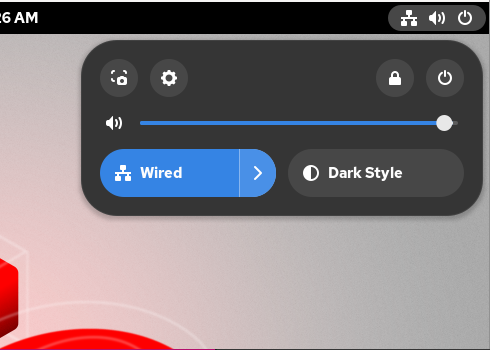第8章 デスクトップ環境のカスタマイズ
Red Hat Enterprise Linux 10 の GNOME デスクトップ環境をカスタマイズし、適応性の高いユーザーインターフェイスを使用して個々のワークフローと視覚的な設定をパーソナライズします。
8.1. デスクトップ GUI を使用した言語の変更
リンクのコピーリンクがクリップボードにコピーされました!
デスクトップ GUI を使用してシステム言語を変更できます。
前提条件
- 必要な言語パッケージがシステムにインストールされている。
手順
システムメニューから Settings アプリケーションのアイコンをクリックして開きます。
- Settings で、左側の垂直バーから Region & Language をクリックします。
Language をクリックします。
メニューから必要な地域および言語を選択します。
- Select をクリックします。
変更を有効にするには、Log Out… をクリックします。

注記
アプリケーションによっては、特定の言語に対応していないものもあります。選択した言語に翻訳できないアプリケーションのテキストは、アメリカ英語のままになります。